Планировщик заданий в Windows 10. Как пользоваться?
В ОС Windows 10 есть встроенный планировщик заданий. Его можно использовать как напоминание чего-либо, а также с помощью него выполнять определенные задачи: запускать приложения, завершать работу системы и т.д. Находится он в средствах администрирования Windows. Самый простой способ его открыть, это ввести в поисковую строку «планировщик заданий», также можно запустить с помощью команды, нажимаем Win+R и вводим в нем команду taskschd.msc.
Создадим напоминание в текстовом виде. Для этого в обычном текстовом редакторе создадим файл, напишем нужный текст и сохраним его в папке. Я создала папку «Планировщик», где у меня будут все задания для него. Далее в блокноте создаю файл Заседание.txt. Теперь пишу в нем свой текст. Сохраняем.
В
планировщике заданий нажимаем справа «Создать простую задачу».
Пишем
название задачи и нажимаем далее.
Далее выбираем,
когда мы хотим запускать задачу. В моем примере, она нужна мне однократно.
Далее. Проверяем,
чтобы все было верно, дату, время, путь к файлу и нажимаем «Готово».
Как создать задание «Завершение
работы»
Запускаем
планировщик заданий. Создаем простую задачу. Назначаем дату и время, ежедневно
или как будет угодно. Доходим до окна запуска программы. В сценарии пишем
команду Shutdown, ниже добавить аргумент пишем –s.
Алёна Кувшинова
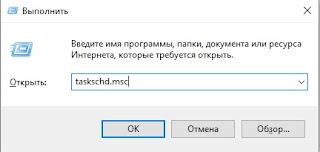












Комментарии
Отправить комментарий